コンポーネントのアップグレードもまた、ボードゲームの楽しみの一つです。
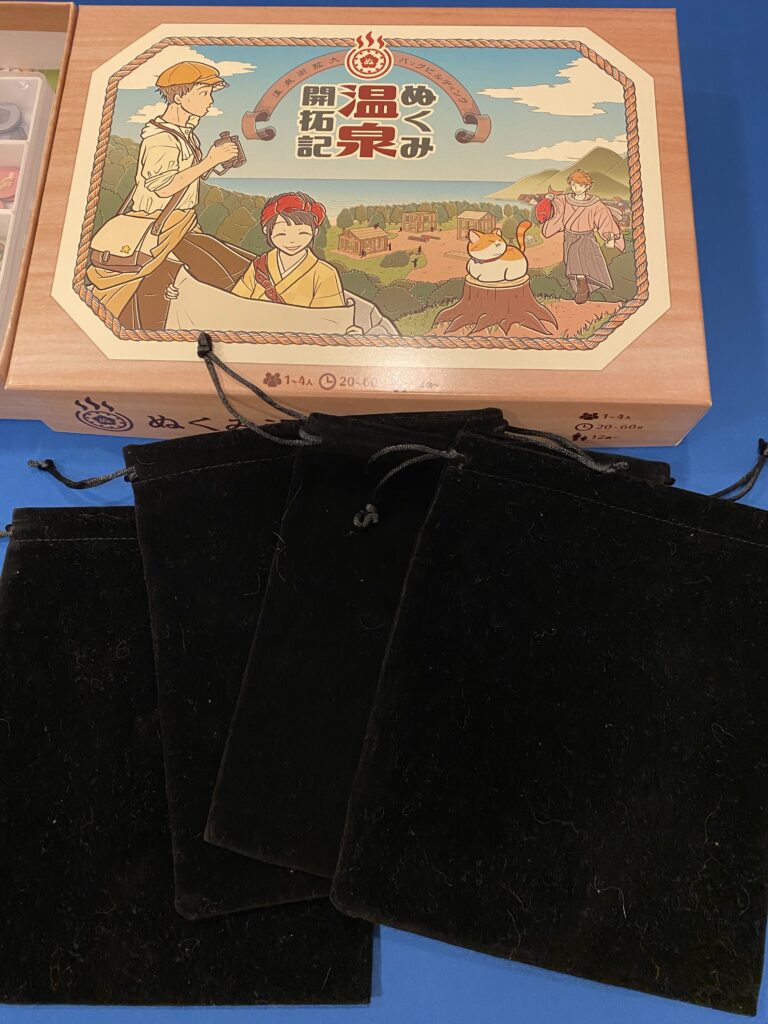
資源チップを入れる布袋を

手作りの巾着へと差し替えです。しかも、作品のモチーフとなっている猫柄。

リバーシブルとなっているので、プレイヤーの区別もつけやすくなります。

サイズもピッタリのマスターピースでした。

休みを利用してのクローズボードゲーム会。軽めのものを中心に遊んできました。

と、非常にシンプルなタイル配置。気軽に遊べるし戦略と運の要素もバランスが良いゲームです。

カードの指示に従って柱を立て床板を配置するゲーム。この手のものには珍しく、協力ゲームなのがキモです。

チップを個人ボードに配置していき、共有ボードのタイルの形に合わせていくひねりの利いたタイルプレースメント。
昨年末にプレイして「これは是非4人でやりたい」と思っていた念願が叶いました。

こちらも同様に4人フルで楽しめました。4人だと既に配置された鳥を別の場所へと追いやるフクロウが加わるので、計算が大きく狂うことになります。
他にも
などの軽量~中量級を楽しみました。
検証の繰り返しで再作成する羽目になったgrowi。幸いDBデータは残っていたのでデータそのものは無事だったのですが、管理者パスワードを忘れてしまいました。
そこで、以下の通りにパスワードをリセットさせました。
参考:
https://blog.akky.me/blog/change-growi-password-manually/
上記URLにあるように、環境変数'PASSWORD_SEED'を確認しようとしましたが、再作成の際に変数を失念。
なので、搦め手を用いました。
Growiのトップ画面「新規登録はこちら」から
を設定して新規登録します。このとき、パスワードは「リセットを行いたい管理者パスワード(上書きを行いたいパスワード)」にします。
ログインできることを確認したので、ここからはターミナルでの操作になります。
管理者権限で実施しました。
mongo growidb.users.find({email: "上記登録をしたメールアドレス"});出力されたデータの以下の値を確認します。アカウント情報がずらっと出てくる中で、
"password" : "ハッシュ化されたパスワード値",これを控えておきます。
db.users.update({email: "管理者のメールアドレス"}, {$set: {password: "先程控えておいたパスワードのハッシュ値"}});
# WriteResult({ "nMatched" : 1, "nUpserted" : 0, "nModified" : 1 }) と表示されればOKですこの手順でなんとか管理者でログインできました。
管理>ユーザー管理 へと進み、一時的に作成したユーザを停止したり管理者に昇格させたりしてください。
昨日に引き続いての「室内での物撮り環境」のお話。

まずはこの完成図。自分のメモ代わりとしてのアルシュのメイキングです。

今回、被写体以外を百均グッズで行うと決めたため
を用意します。

実際に並べていきます。今回はライザの黄色のジャケットとLAMYの黄色を合わせたかったのでこういう形に。

近い距離で撮影するため、X-A7とマクロレンズを選定。
そうして撮影です。

百均のライトでもある程度まんべんなく光が回ったと思います。
こちらのボロスフェザーを
パーツを差し替えました。


速いデッキのため、タップインの土地は全てオミットし、ファストランド/ダメージランドに差し替えます。

こちらも、軽く、攻撃的な呪文にしました。(人気が高く在庫が薄い《無謀な怒り》が手に入ったのは幸いです)
そして、「原形を残しつつ大幅な刷新」を加えたものがこちら。
## メインデッキ
### 土地
5 平地
5 山
3 聖なる鋳造所
4 感動的な眺望所
4 戦場の鍛冶場
### クリーチャー
4 恩寵の重装歩兵
4 僧院の速槍
4 第10管区の軍団兵
3 戦慄衆の被技術師
3 贖いし者、フェザー
2 ゴブリンの熟練扇動者
### 呪文
4 果敢な一撃
4 神々の思し召し
2 サムトの疾走
2 アジャニの存在
4 無謀な怒り
3 ボロスの魔除け
## サイドボード
2 丸焼き
1 削剥
4 アダントの先兵
2 黒き剣のギデオン
4 乱撃斬
2 悔恨する僧侶する構成となりました。



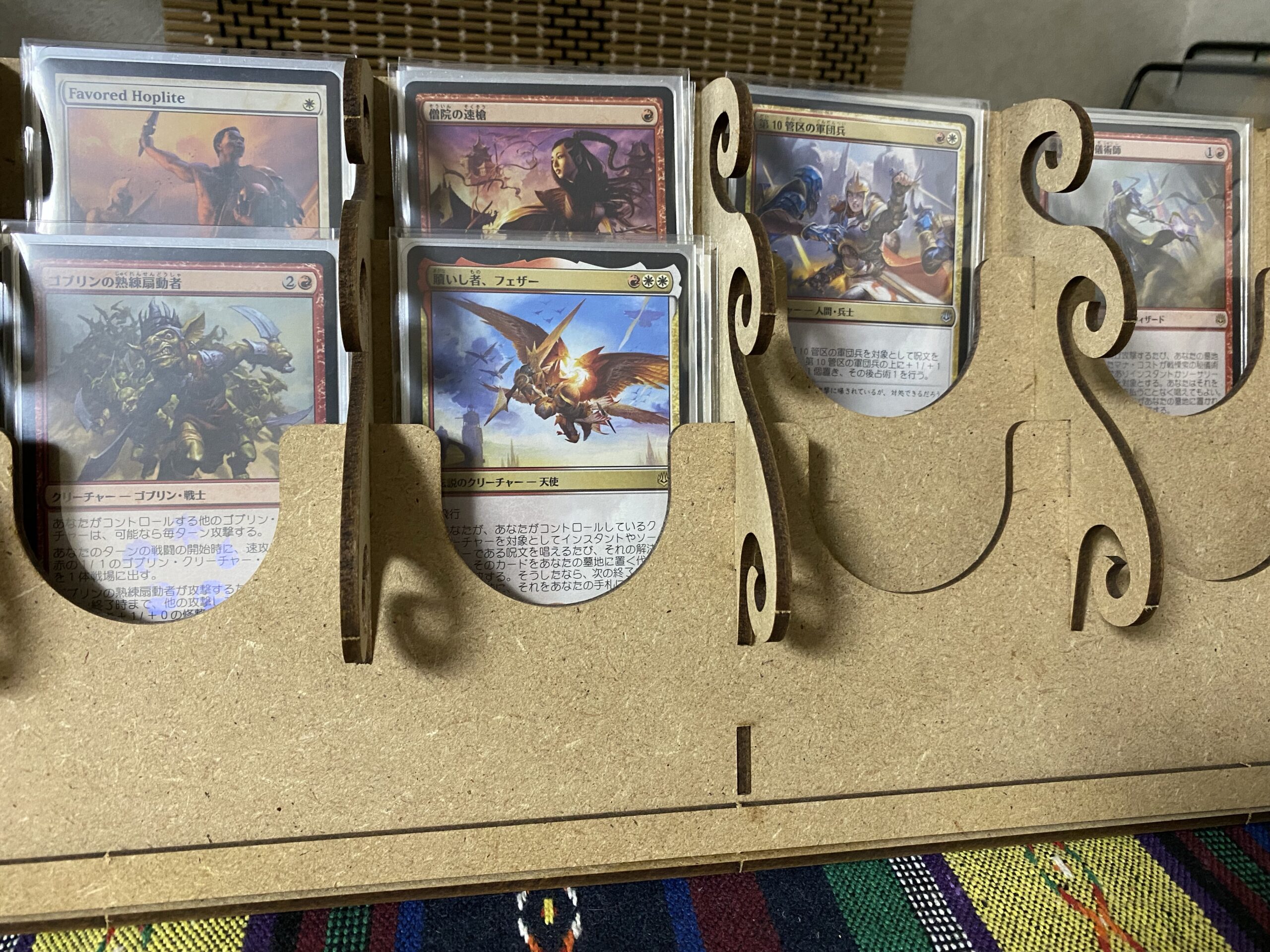
後は、これを実戦で回す機会を作りたいものです。
無事、症状も回復し、療養生活も終わり。その療養に際し、準備したもので約だったものやそうでなかったものなどを挙げていきます。
お茶や水を飲むときはもちろん、弁当についてくる味噌汁/スープを飲む時に大いに役立ちました。
紙コップと異なって
この品は助けられました。
「持ち込んだもの」とはやや異なりますけど、自分のペースでお気に入りの動画作品を見られる/見られないはモチベーションが大きく変わります。
を使い分けることで、作品を消化していきました。
の2つは普段から持ち歩いているので、これなしの生活は考えられませんでした。
体調面で。性質上、どうしても呼吸が辛くなるので和らげるためになくてはならないものでした。
また、お茶に溶かすことで喉の腫れからくる痛みが楽になった次第です。
こちらの通り。体調が回復してくると、座ることが多いのでクッションは持っていくべきです。
食事の際に「あとひと味ほしい」思うことが多々ありました。(自分の場合はマヨネーズ)
他にもあると思いますがまずはこのへんで。
ここ数日、高得点があったケースをご紹介です。
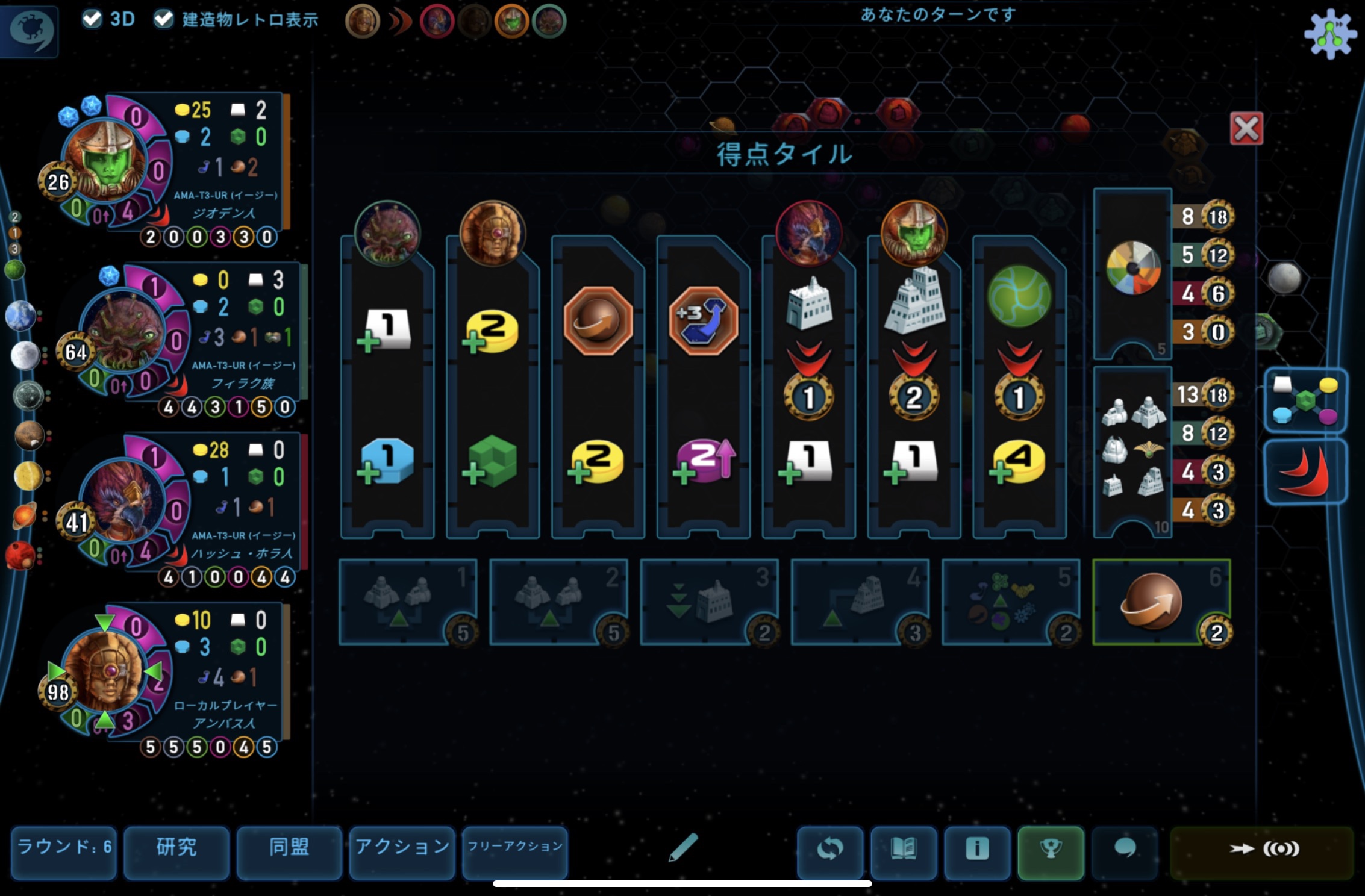

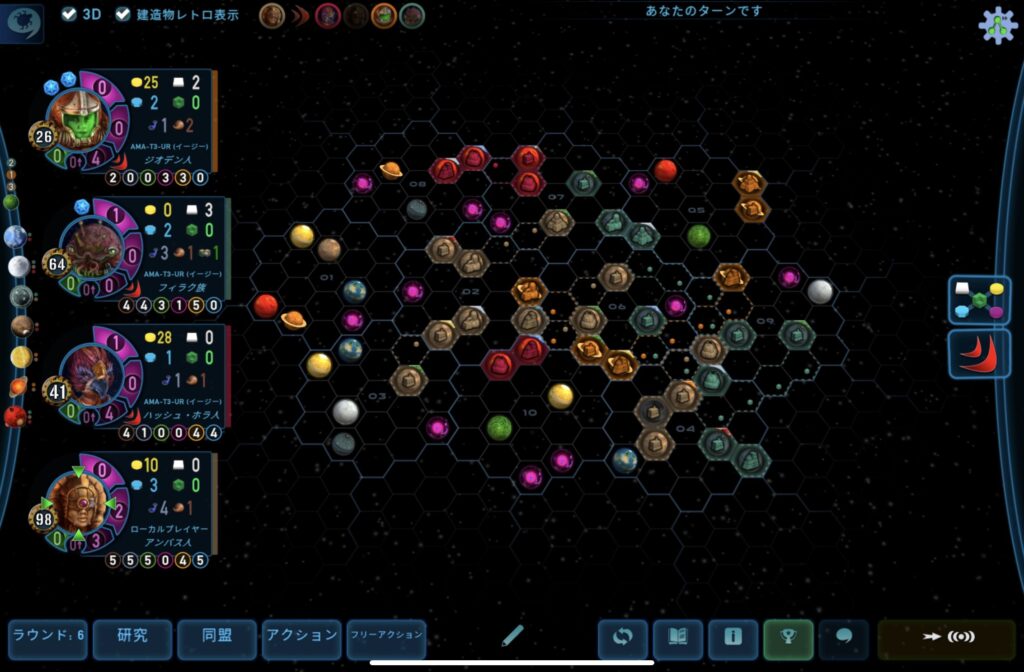
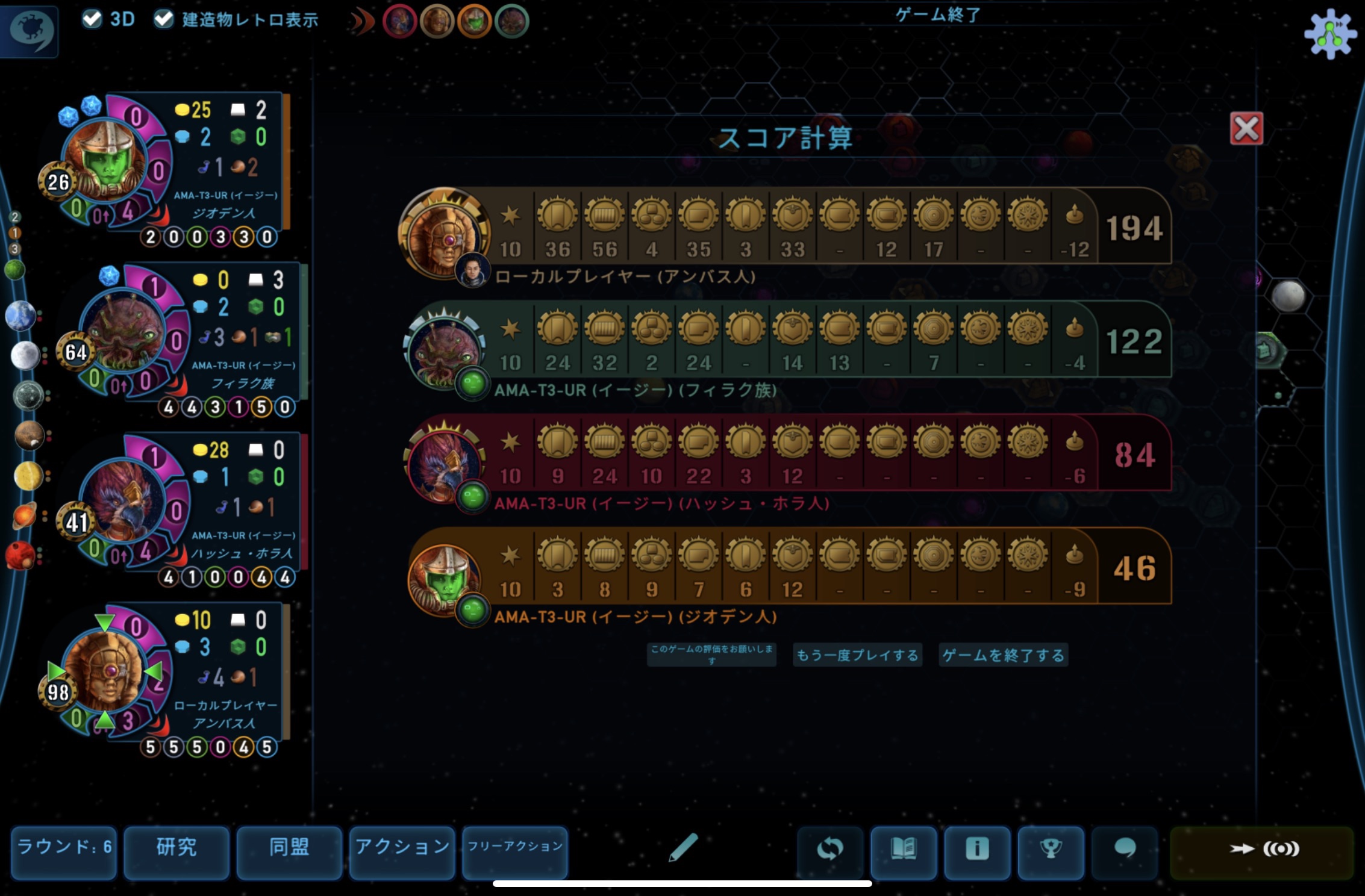
ゲーム最終目標(マジョリティ)が惑星改造と同盟に含まれる施設数。「惑星改造はパワーアクションで行う」と決め打ちしていたので、研究は
の順番で開拓していきました。この方法により、コンスタントに惑星改造を行えるだけではなく技術タイル(入植した惑星タイプごとに1知識)の恩恵を大いに受けることができます。
ラウンドブースターに頼らず、ラウンドごとの目標と研究素点で190点台を稼ぎました。


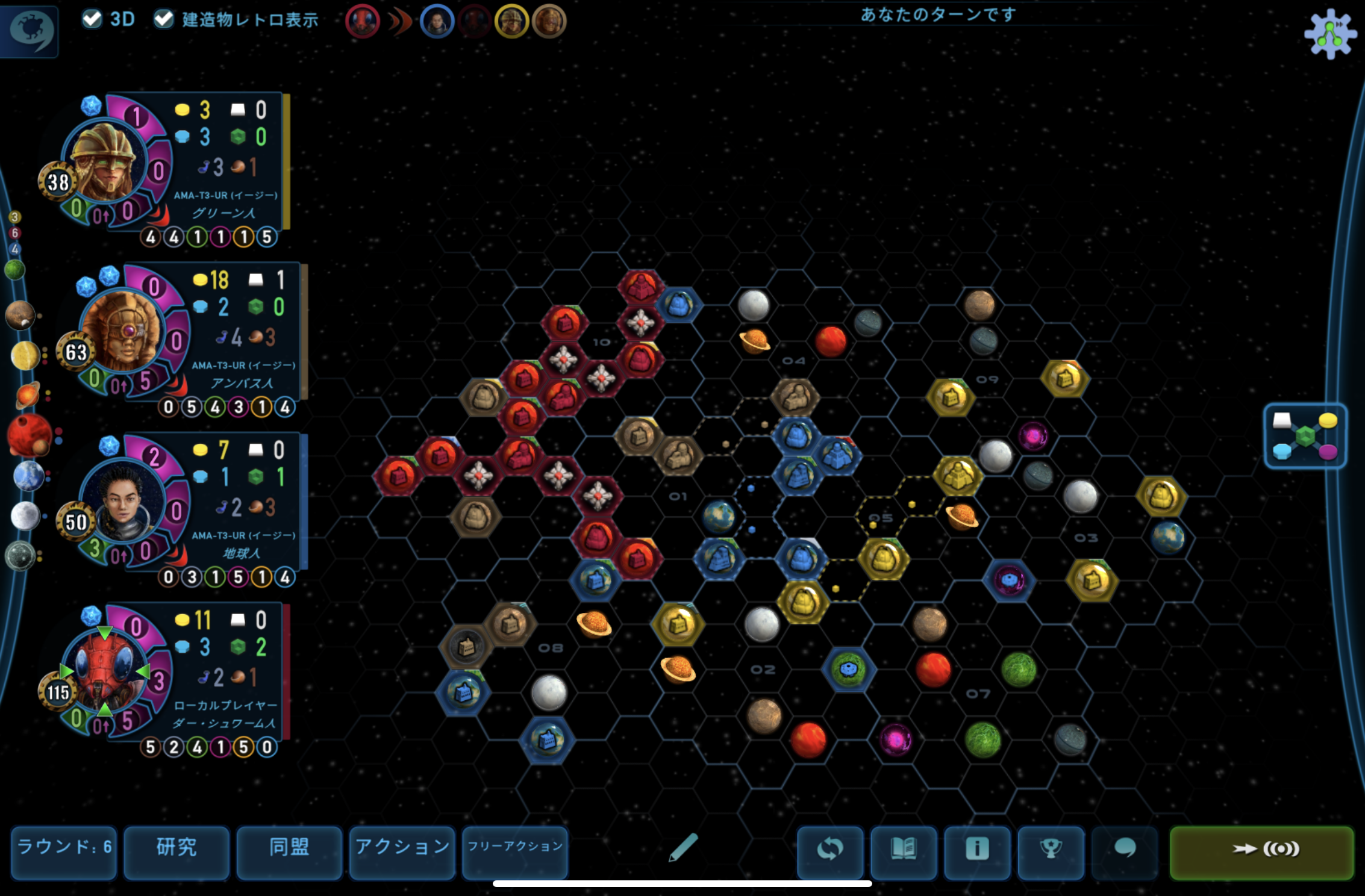
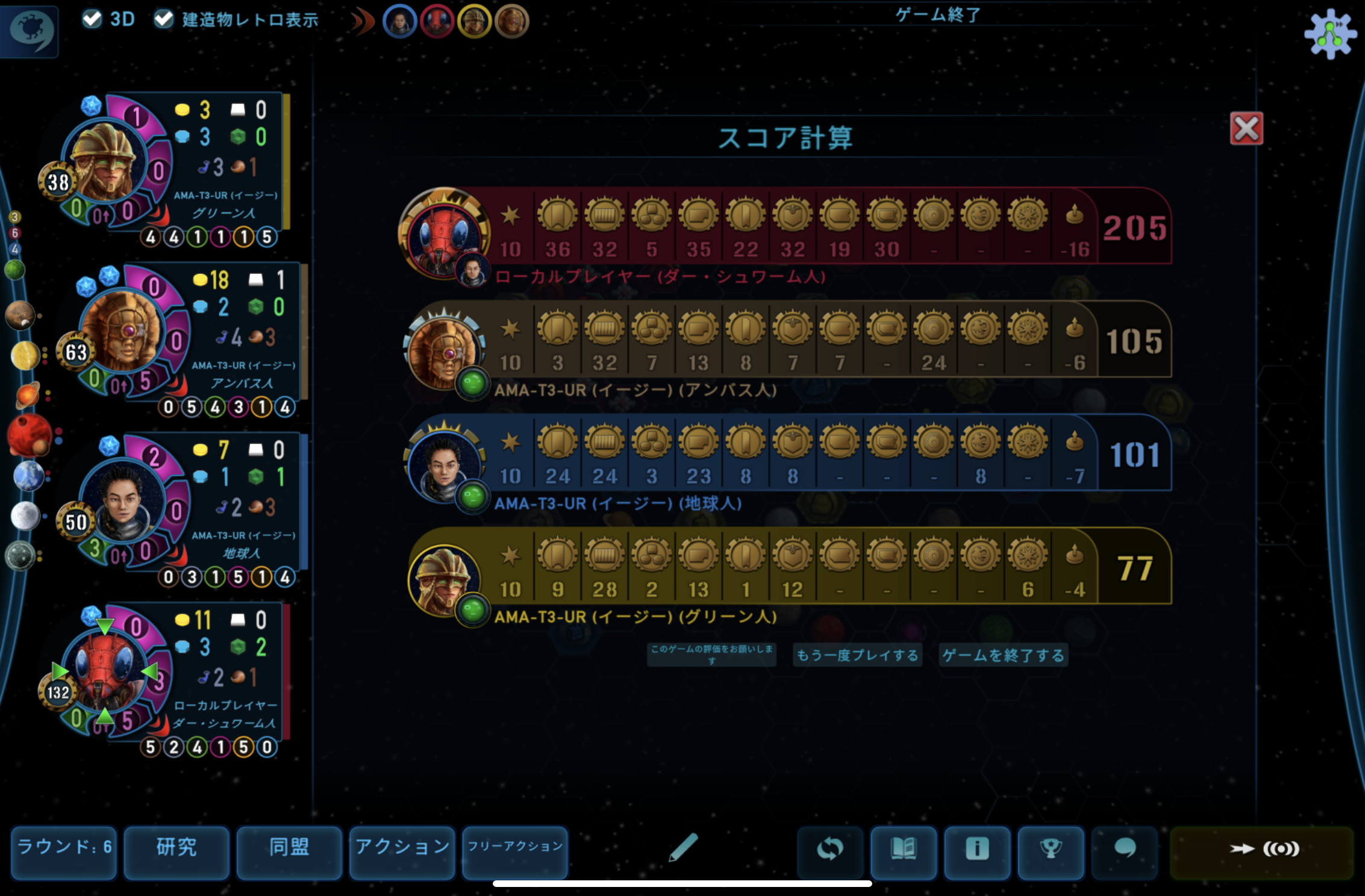
こちらはダー・シュワームの王道ルート。
また、このルートはラウンドブースター「パワー4+パス時に大きな施設ごとに4点」の恩恵に大いに預かることができます。
惑星改造の真下にある「同盟タイル1枚毎に5勝利点」で大きく後続を引き離しての205点でした。
改めて、本ゲームのリプレイ性の高さに感動です。
2022/05/04、えらく久しぶりに6人以上が参加するボードゲーム会に参加してきました。

2回プレイし、いずれも好評。(1回目は2手差で負け、2回目は1手差で勝ち)
参加者の一人は「この会終了後に自分用に買った」という報告までいただきました。

これはとにかく大人数で楽しめた中量級。豪快な空振りが何度も発生して笑い声がそのたびに発生です。

これはインストも簡単でやりやすく、インタラクションも豊富と楽しい作品でした。
ClamAVでの動作確認が終わりましたので、定期スキャンをかけるようにします。
最初、リアルタイムスキャンを考えてはいたのですが
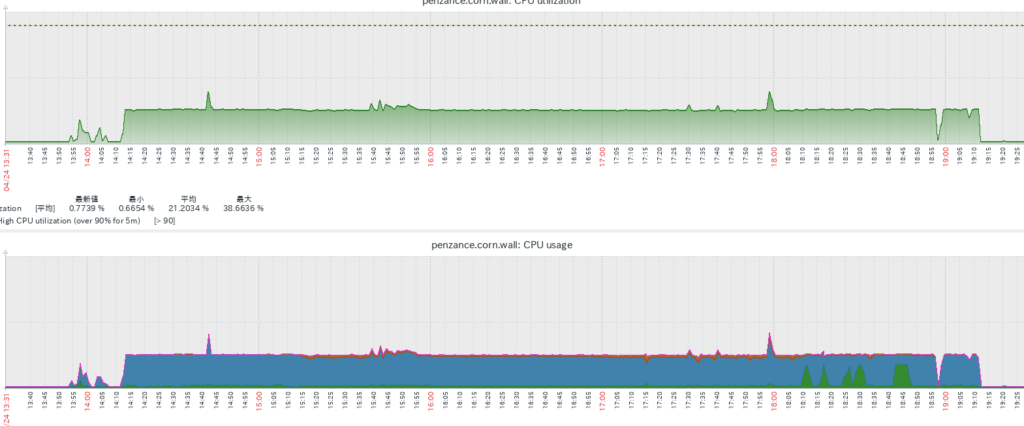
スキャン中のCPU使用率が相当高いと分かったので、cronで設定しました。
参考:
https://www.yokoweb.net/2017/04/15/ubuntu-server-clamav/
vi /backup/execution/directory/clam-redmine.sh#!/bin/sh
SHELL=/bin/sh
PATH=/usr/local/sbin:/usr/local/bin:/sbin:/bin:/usr/sbin:/usr/bin
echo =========================================
date
hostname
clamscan /var/lib/redmine/ \
--infected \
--recursive \
--log=/var/log/redmine/clamav/clamscan.log \
# redmineのログプラグインで見られるようにここにしています
--remove \
if [ $? = 0 ]; then
echo "ウイルス未検出."
else
echo "ウイルス検出!!"
fi
datevi /backup/execution/directory/clam-full.sh#!/bin/sh
SHELL=/bin/sh
PATH=/usr/local/sbin:/usr/local/bin:/sbin:/bin:/usr/sbin:/usr/bin
echo =========================================
date
hostname
clamscan / \
--infected \
--recursive \
--log=/var/log/redmine/clamav/clamscan_full.log \
--remove \
--exclude-dir=^/boot \
--exclude-dir=^/sys \
--exclude-dir=^/proc \
--exclude-dir=^/dev \
--exclude-dir=^/home/manualmaton/nas \
#NASは独自のウィルス対策があるため、重複を防ぎます
--exclude-dir=^/var/log/redmine/clamav/
if [ $? = 0 ]; then
echo "ウイルス未検出."
else
echo "ウイルス検出!!"
fi
date
chmod +x clam-*.shcrontab -e# Virus Scan daily (redmine)
00 03 * * * /backup/execution/directory/clam-full.sh
# Virus Scan weekly (full)
00 04 * * 5 /backup/execution/directory/clam-redmine.shスクリプトを実行して動作を確認。
----------- SCAN SUMMARY -----------
Known viruses: 8613098
Engine version: 0.103.5
Scanned directories: 2384
Scanned files: 11764
Infected files: 0
Data scanned: 858.21 MB
Data read: 649.00 MB (ratio 1.32:1)
Time: 222.074 sec (3 m 42 s)
Start Date: 2022:04:24 19:08:02
End Date: 2022:04:24 19:11:44
ウイルス未検出.
これで、多少はセキュリティ対策ができてきました。
Powered by WordPress & Theme by Anders Norén